
U盘0字节无法格式化怎么处理?
在数字化时代,U盘成为我们日常生活中不可或缺的存储工具之一,有时我们可能会遇到U盘0字节无法格式化的问题,这给我们的数据存储和使用带来了困扰,面对这个问题,我们应该如何处理呢?
一、检查U盘连接和电脑端口
我们应该检查U盘是否正确连接到电脑的USB接口,如果连接不稳定或者接口有问题,可能导致U盘无法正常识别和格式化,我们可以尝试将U盘连接到其他USB接口,或者将其连接到另一台电脑上,看是否能够解决问题。
二、使用磁盘管理工具
如果U盘仍然无法格式化,我们可以尝试使用磁盘管理工具来解决问题,Windows系统自带了磁盘管理工具,可以通过以下步骤进行操作:
1. 按下Win+R组合键,打开运行窗口;
2. 输入"diskmgmt.msc",并点击确定;
3. 在磁盘管理窗口中,找到对应的U盘;
4. 右键点击U盘,选择"删除卷";
5. 确认删除后,再次右键点击U盘,选择"新建简单卷";
6. 按照向导进行操作,完成格式化。
三、使用命令提示符
如果磁盘管理工具无法解决问题,我们可以尝试使用命令提示符来格式化U盘,以下是具体操作步骤:
2. 输入"cmd",并点击确定;
3. 在命令提示符窗口中,输入"diskpart",并按下回车键;
4. 输入"list disk",查看磁盘列表,找到对应的U盘;
5. 输入"select disk X"(X为U盘对应的磁盘号),选择U盘;
6. 输入"clean",清除U盘中的所有分区和数据;
7. 输入"create partition primary",创建一个新的主分区;
8. 输入"format fs=fat32 quick",以FAT32格式快速格式化U盘;
9. 格式化完成后,输入"exit"退出命令提示符。
写在最后:
如果以上方法都无法解决U盘0字节无法格式化的问题,那么很可能是U盘出现了硬件故障,我们可以尝试将U盘送修或更换新的U盘,在使用U盘的过程中,我们也应该注意保护好数据的安全,定期备份重要文件,避免数据丢失的风险。
当我们遇到U盘0字节无法格式化的问题时,我们可以通过检查连接、使用磁盘管理工具和命令提示符来尝试解决,如果问题仍然存在,我们可以考虑更换新的U盘或进行修复,在日常使用中,我们要注意保护数据安全,避免数据丢失的风险。




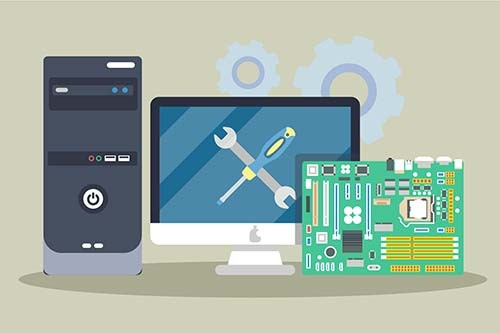
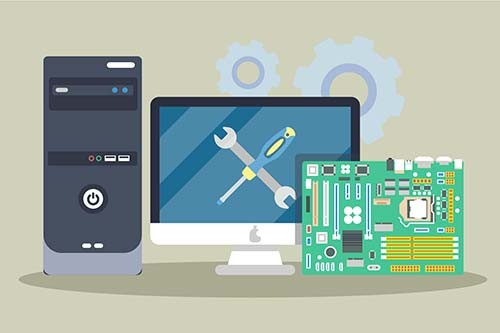


评论列表